Par défaut, vous pouvez voir qu'Amazon Web Services (AWS), Microsoft Azure et VMware vCloud Air sont ajoutés dans vRealize Business for Cloud. Vous pouvez également ajouter votre propre compte de cloud public à vRealize Business for Cloud et comparer le coût des groupes de machines virtuelles par rapport au cloud privé et à d'autres clouds publics tels qu'AWS, Azure ou vCloud Air.
Conditions préalables
Assurez-vous que vous disposez d'un fichier DRL ou d'un fichier XLS contenant toutes les informations requises au format indiqué afin de l'ajouter à votre cloud public.
Procédure
- Connectez-vous à vRealize Business for Cloud en tant qu'administrateur.
- https://vRealize_Automation_host_name/vcac/org/tenant_URL (pour l'installation intégrée de vRealize Automation)
- https://vRealize_Business_for_Cloud_host_name/itfm-cloud (pour l'installation autonome de vRealize Business for Cloud)
- Cliquez sur l'onglet Administration.
- Cliquez sur Gestion professionnelle.
Ignorez cette étape pour l'installation autonome de
vRealize Business for Cloud.
- Cliquez sur Gérer les connexions au cloud hybride et public.
- Sélectionnez Fournisseurs de cloud pour comparaison et cliquez sur l'icône d'option d'ajout.
- Dans la boîte de dialogue Ajouter un fournisseur de cloud, mettez à jour les détails du fournisseur de cloud.
| Composant |
Description |
| Nom du fournisseur de cloud |
(Facultatif) Entrez le nom du fournisseur de cloud |
| URL |
(Facultatif) Entrez l'URL du fournisseur de cloud. |
| Logo |
(Facultatif) Téléchargez le logo du fournisseur de cloud. |
| Cliquez pour télécharger le modèle de comparaison de fournisseurs de cloud |
Pour télécharger le modèle du fichier DRL ou du fichier XLS afin de mettre à jour la configuration de votre cloud conformément au format spécifié. Pour plus d'informations, reportez-vous aux rubriques suivantes :
- Mettre à jour le fichier DRL pour la comparaison du cloud
- Mettre à jour le fichier XLS pour la comparaison du cloud
|
| Télécharger le fichier de paramètres |
Cliquez sur le lien Parcourir pour localiser le fichier et sélectionnez votre fichier de configuration. |
- Cliquez sur Enregistrer et cliquez sur OK dans la boîte de dialogue Succès.
- Pour modifier la tarification du fournisseur de cloud existant, appliquez la procédure suivante.
- Cliquez sur l'option Modifier.
- Cliquez sur l'option de téléchargement des paramètres actuels
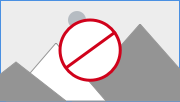 .
.
- Ouvrez le fichier DRL ou XLS, effectuez les modifications nécessaires et enregistrez le fichier.
- Cliquez sur le lien Parcourir pour localiser le fichier et sélectionnez votre fichier de configuration.
- Cliquez sur Enregistrer pour enregistrer les détails de votre fournisseur de cloud.
- Pour supprimer une instance, sélectionnez l'instance dans le tableau, cliquez sur l'icône de suppression dans la ligne d'instance et cliquez sur Supprimer dans la boîte de dialogue de confirmation.
Résultats
Si le fichier DRL ou XLS est valide, le compte de cloud public est ajouté à vRealize Business for Cloud.
Que faire ensuite
Vous pouvez utiliser ce compte dans l'onglet Comparaison du cloud pour comparer le coût de votre fournisseur de cloud à celui d'autres fournisseurs de cloud public tels qu'AWS, Azure ou vCloud Air.